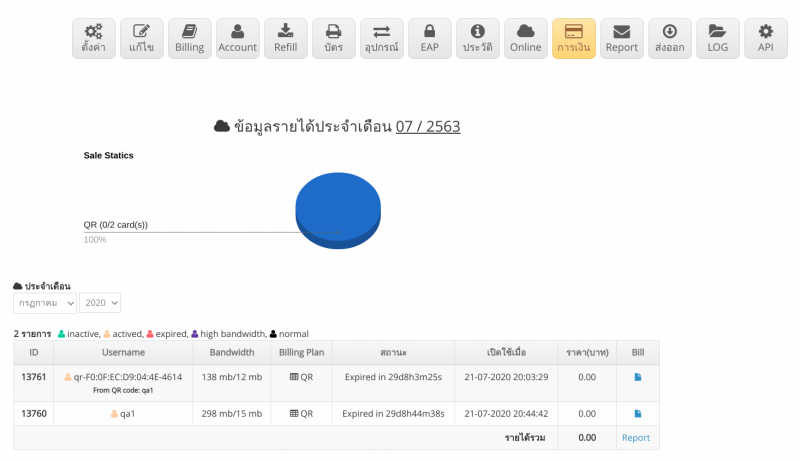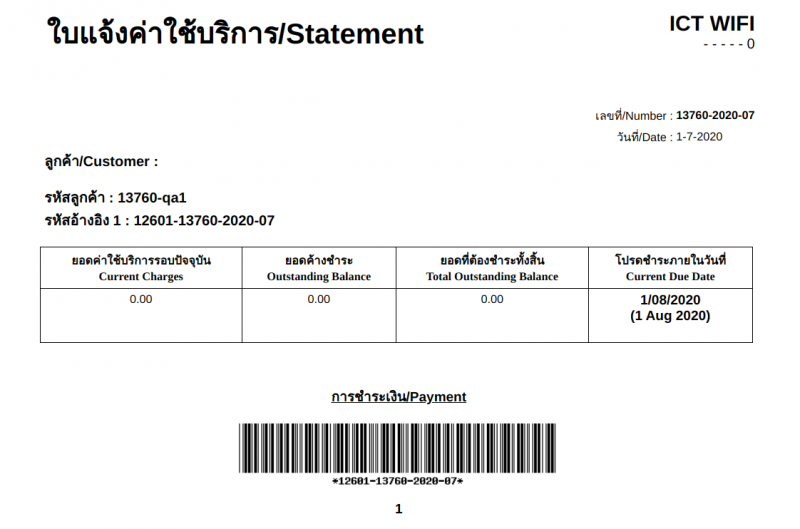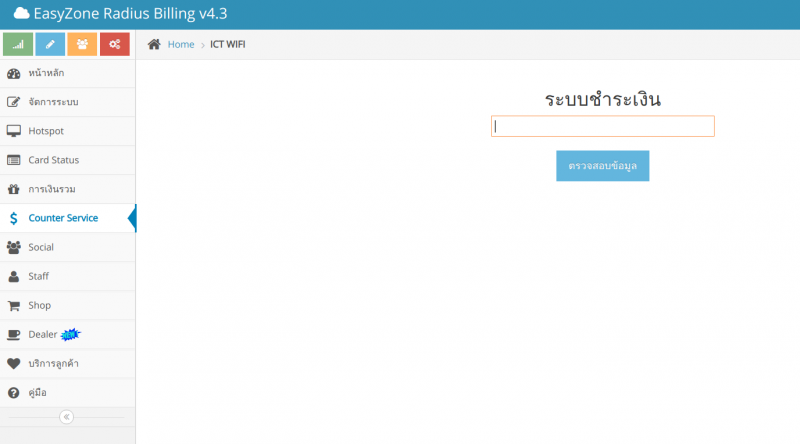Difference between revisions of "คู่มือการใช้งาน ระบบ Counter Service เพื่อรับชำระค่าบริการอินเตอร์เน็ต"
From EasyZone wiki
Easyhorpak (talk | contribs) (Created page with " มีวิธีการดังต่อไปนี้ 1. Login เข้าระบบ Cloud 2. เลือก Hotspot ที่ท่านต้องการ...") |
Easyhorpak (talk | contribs) |
||
| Line 7: | Line 7: | ||
3. เมนูการเงิน เลือกรายการ user ที่ต้องการพิมพ์วางบิล ทำการกด ที่รูปบิล เพื่อพิมพ์ใบวางบิลให้ลูกค้า | 3. เมนูการเงิน เลือกรายการ user ที่ต้องการพิมพ์วางบิล ทำการกด ที่รูปบิล เพื่อพิมพ์ใบวางบิลให้ลูกค้า | ||
| + | |||
| + | [[File:Screenshot from 2020-07-22 12-04-35.png|800px|thumb|center]] | ||
| + | |||
| + | [[File:Screenshot from 2020-07-22 12-04-49.png|800px|thumb|center]] | ||
4. การรับชำระเงิน จากลูกค้า กดที่เมนู Counter Service | 4. การรับชำระเงิน จากลูกค้า กดที่เมนู Counter Service | ||
| + | |||
| + | [[File:Screenshot from 2020-07-22 12-05-52.png|800px|thumb|center]] | ||
5. กรอกรหัสอ้างอิง 1 หรือ ยิงบาร์โค้ด และกด ปุ่ม ตรวจสอบข้อมูล | 5. กรอกรหัสอ้างอิง 1 หรือ ยิงบาร์โค้ด และกด ปุ่ม ตรวจสอบข้อมูล | ||
Revision as of 12:01, 22 July 2020
มีวิธีการดังต่อไปนี้
1. Login เข้าระบบ Cloud
2. เลือก Hotspot ที่ท่านต้องการจัดการ
3. เมนูการเงิน เลือกรายการ user ที่ต้องการพิมพ์วางบิล ทำการกด ที่รูปบิล เพื่อพิมพ์ใบวางบิลให้ลูกค้า
4. การรับชำระเงิน จากลูกค้า กดที่เมนู Counter Service
5. กรอกรหัสอ้างอิง 1 หรือ ยิงบาร์โค้ด และกด ปุ่ม ตรวจสอบข้อมูล
6. ทำการตรวจสอบข้อมูลรายการบิลของลูกค้า ทำการชำระเงินโดย ปุ่ม ชำระเงิน
7. เป็นอันเสร็จขั้นตอนการชำระเงินผ่านระบบ Counter Service